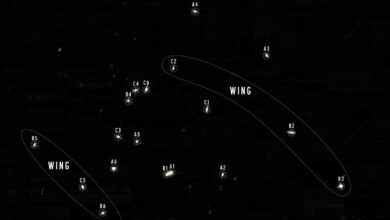Realitätsnahe Farben
Haben Sie bei der Bildbearbeitung in Lightroom das Gefühl, dass Farben falsch wiedergegeben werden oder finden Sie, dass Ihre Bilder auf dem Display der Kamera einfach viel besser aussehen? Dann sollten Sie sich einmal näher mit dem Bedienfeld »Kamerakalibrierung« auseinandersetzen, mit dem sich beide Probleme individuell lösen lassen. Dort geben Sie mit der Auswahl eines bestimmten Profils oder dem Anpassen der Regler vor, wie Farben dargestellt werden.
In jeder Kamera gibt es voreingestellte Bildstile, um Fotos durch eine erhöhte Farbsättigung und mehr Kontrast ein attraktiveres Aussehen zu verleihen. Dies betrifft aber nur JPEGs und das auf dem Display sichtbare Vorschaubild. Um Raw- Dateien dieses Aussehen (zumindest ansatzweise) zu verleihen, gibt es für einige Kameramodelle Profile mit Namen wie „Camera Landscape“, „Camera Portrait“ oder „Camera Neutral“. Sehen Sie diese Profile nicht, steht Ihnen nur das Profil „Adobe Standard“ zur Verfügung. Dieses lädt automatisch im Hintergrund das zum Hersteller und Modell passende Kameraprofil. Dabei ist nicht immer gesagt, dass Ihnen die Farben dieser Interpretation von Adobe auch gefallen.
Ein weiterer Umstand ist, dass jede Kamera – auch aus der gleichen Produktionsserie – eine Schwankungsbreite aufweist, wenn es um die Darstellung von Farben geht. Um diese zu korrigieren, kalibrieren Sie Ihre Kamera am besten über ein eigenes Profil. Dazu benötigen Sie eine Farbtafel (zum Beispiel den X-Rite ColorChecker oder den Datacolor SpyderCheckr) und den Adobe DNG Profile Editor.
Sind Sie danach immer noch der Meinung, dass ein Farbstich vorherrscht, bestimmte Farben nicht passen oder zu gesättigt erscheinen, bleiben Ihnen immer noch die Primärwerte-Regler für benutzerdefinierte Korrekturen.
 Realitätsnahe Farben: DIE PROZESSVERSION
Realitätsnahe Farben: DIE PROZESSVERSION
Im Bedienfeld »Kamerakalibrierung« finden Sie oben die Prozessversion. Dabei handelt es sich um die Technik, mit der Lightroom Raw-Dateien darstellt. Die aktuellste Version 2012 punktet durch das Wiederherstellen und Hervorbringen von Details in scheinbar ausgebrannten Bildstellen und tiefen Schattenbereichen. Beachten Sie, dass beim Aktualisieren von Fotos mit einer älteren Prozessversion auf die neue Ihre Bearbeitungen verloren gehen.
Realitätsnahe Farben: DER „SPRUNG“ BEIM IMPORTIEREN
Um während des Importvorgangs möglichst schnell die ersten Bilder anzeigen zu können, greift Lightroom auf die Vorschaudateien zuru?ck. Dabei handelt es sich um JPEG-Dateien, die von der Kamera erstellt wurden und eventuell bereits Bildstile mit mehr Sättigung und Kontrast aufweisen (links). Nach kurzer Zeit ersetzt Lightroom die Vorschauen mit seiner Interpretation der Raw-Dateien, die sich unbearbeitet deutlich flauer und kontrastlos präsentieren (rechts).
Wenn Sie wissen wollen, wie Sie Ihre Kamera kalibrieren und eigene Profile anlegen können, lesen Sie den vollständigen Artikel in der neuen DOCMA 61, die Sie im Zeitschriftenhandel bekommen und in unserem Webshop bestellen können.
Wenn Sie sofort weiterlesen möchten, kaufen Sie sich im Webshop die PDF-Version des Heftes.